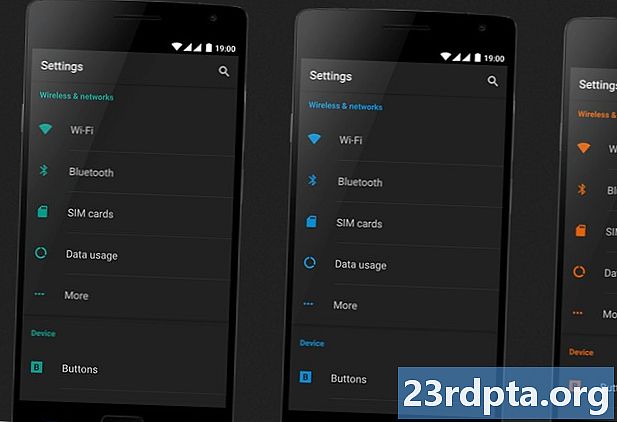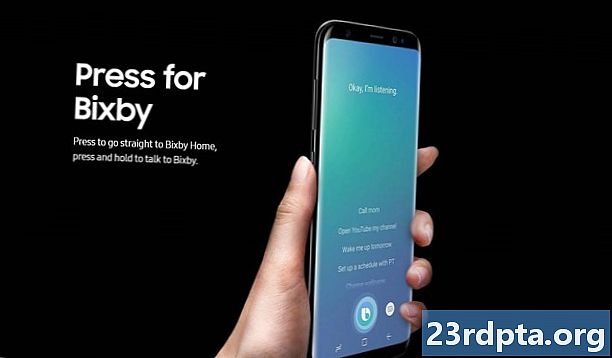
Contente
- Dispositivos Samsung compatíveis
- Como remapear nativamente o botão Bixby
- Como remapear o botão para o Google Assistant
- Remapear Bixby com aplicativos do Google Play

A Samsung introduziu o botão Bixby na família de dispositivos Samsung Galaxy S8. É útil para coisas básicas, como tirar capturas de tela ou definir lembretes. No entanto, também é um botão que você pode pressionar acidentalmente e o consenso geral diz que o Google Assistant é simplesmente melhor. A Samsung ouviu as críticas e introduziu o remapeamento do botão Bixby com a atualização do Android 9.0 Pie e One UI.
Neste tutorial, mostraremos como remapear o botão Bixby em todos os dispositivos Samsung Galaxy compatíveis.

Dispositivos Samsung compatíveis
Esses métodos devem funcionar nos dispositivos Samsung mais recentes. Ele exige que o dispositivo tenha uma interface do usuário e a atualização do Android 9.0 Pie. Caso contrário, não funcionará. Os seguintes dispositivos devem poder usar este tutorial:
- Todos os telefones da série Samsung Galaxy S10.
- Qualquer telefone da série Samsung Galaxy S9 mais o Samsung Galaxy Note 9.
- Qualquer telefone da série Samsung Galaxy S8 mais o Samsung Galaxy Note 8.

Como remapear nativamente o botão Bixby
O software padrão permite remapear o botão Bixby sem nenhum software de terceiros.Simplesmente verifique se o seu aplicativo Bixby Voice - acessível pressionando o botão Bixby uma vez - está atualizado e você está pronto para lançar. O primeiro método é o que você provavelmente já leu em todos os lugares até agora.
- Abra o aplicativo Bixby Voice pressionando o botão Bixby uma vez.
- Toque no botão de menu de três pontos, clique em Configurações e navegue até a opção de tecla Bixby.
- Selecione a opção Pressione duas vezes para abrir a opção Bixby. Com isso, existe a opção de usar uma única pressão para abrir um aplicativo ou usar um comando rápido. Selecione a opção do aplicativo.
- Selecione o aplicativo desejado na lista de aplicativos disponíveis.
É isso aí! A partir de agora, uma única pressão abre seu aplicativo ou comando personalizado, enquanto um toque duplo ainda abre o aplicativo Bixby tradicional. Você ainda pode usar o Bixby Voice com um toque duplo e segure. Você também pode trocar as ações de pressão única e dupla, se desejar. Simplesmente repita as etapas acima e selecione Pressione uma vez para abrir o Bixby e configurar seu aplicativo ou comando de acordo.
Usar o botão para abrir um aplicativo é incrível. No entanto, achamos que o Quick Commands é um pouco carente no uso no mundo real.
Recomendamos o primeiro método para pessoas que realmente não gostam do Bixby e querem escondê-lo da melhor maneira possível. O segundo método ainda é uma ótima opção para quem usa o Bixby e deseja que a pressão dupla adicione um pouco de funcionalidade. Em nossos testes, usamos a funcionalidade extra para abrir o Samsung Pay ou a câmera.
Existem algumas restrições. Você não pode selecionar nativamente o Google Assistant ou o Amazon Alexa, mas todos os outros aplicativos devem estar disponíveis. Também recomendamos que você evite os Comandos Rápidos, a menos que você realmente os queira. Nós achamos que eles eram lentos e um pouco desajeitados.

Como remapear o botão para o Google Assistant
Pessoas como remapear o botão Bixby para o Google Assistant. Você não pode usar o método acima para isso, mas existe um método alternativo para obter o que deseja:
- Faça o download do aplicativo Bixby Button Assistant Remapper em XDA-Developers. Instale-o no seu dispositivo como faria com qualquer outro APK de terceiros. Aqui está o nosso tutorial, se você precisar de ajuda.
- Repita as etapas acima como se estivesse selecionando um aplicativo no seu telefone. No entanto, desta vez, selecione o Assistente de botão Bixby Remapper na sua seleção de aplicativos.
- Pressione o botão Bixby para executar o comando pela primeira vez. Ele perguntará qual aplicativo assistente você deseja usar. Selecione a opção Assistente do Google e toque no botão Sempre.
Isso funcionou bem em nossos testes e você não precisa mexer em nada quando estiver em funcionamento. Não estamos empolgados com o fato de a Samsung forçar esse tipo de solução alternativa, mas a instalação de um APK de terceiros não é a pior solução alternativa de todos os tempos.
Há um segundo método que usa os comandos rápidos do Bixby para abrir um aplicativo assistente. No entanto, achamos esse método desajeitado, inconsistente e lento. Recomendamos o uso do método APK de terceiros.

Remapear Bixby com aplicativos do Google Play
Existe um método final para remapear o botão Bixby. Este usa aplicativos de terceiros da Play Store para alterar o que o botão Bixby faz. Não é tão limpo quanto o método da Samsung. No entanto, esses aplicativos podem fazer coisas que a solução nativa não pode. Alguns exemplos incluem remapear as teclas de volume, ter o botão Bixby para ligar e desligar a lanterna e até controlar sua música.
Bixbi Button Remapper é um dos nossos favoritos. É gratuito e inclui algumas funções divertidas. O Button Remapper funciona com vários botões, mas também inclui suporte para o Bixby. Pesquise na Play Store mais se um desses dois não funcionar. Você pode ver nossa lista dos melhores aplicativos de remapeamento Bixby aqui!
Quais aplicativos ou comandos você deseja que o seu botão Bixby faça? Conte-nos nos comentários!